1、龅歧仲半打开PS,新建图层。我这里新建一个1000*1000像素,72分辨率的图层,背景色深蓝,深蓝比较容易表达彩色。如果喜欢用白色、黑色,其实也可以。


2、选中多边形工具,矩形三角都可以。填充色设置为无,描边为白色。我这里设置大小为4。在画布上画图图形。然后复制一个图层出来,进行不规则的旋转。多弄几个图层重合在一起,重要的是不规则。重复上个动作快捷键Ctrl+Alt+Shift+T。

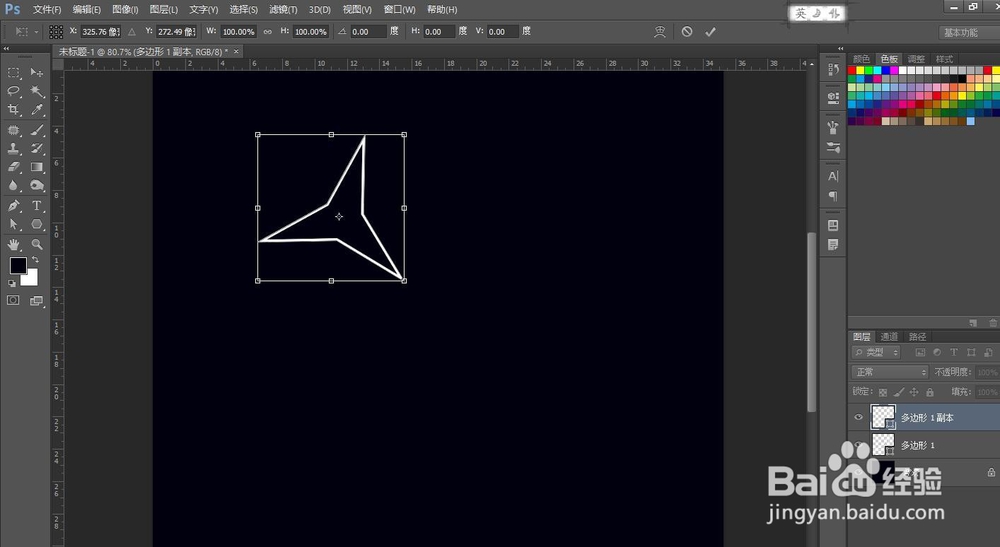

3、选中所有多边形图层,按Ctrl+G将其编入一组,对组使用色彩渐变的剪切蒙板。然后一副颜色绚丽的图案就形成了。其实还不够,多用图层就会更好看一些。


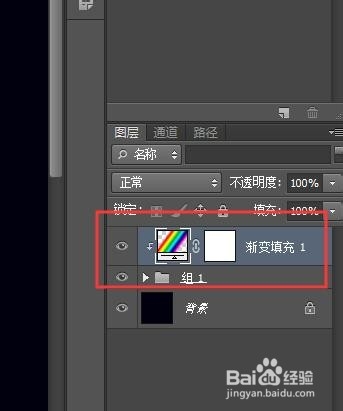
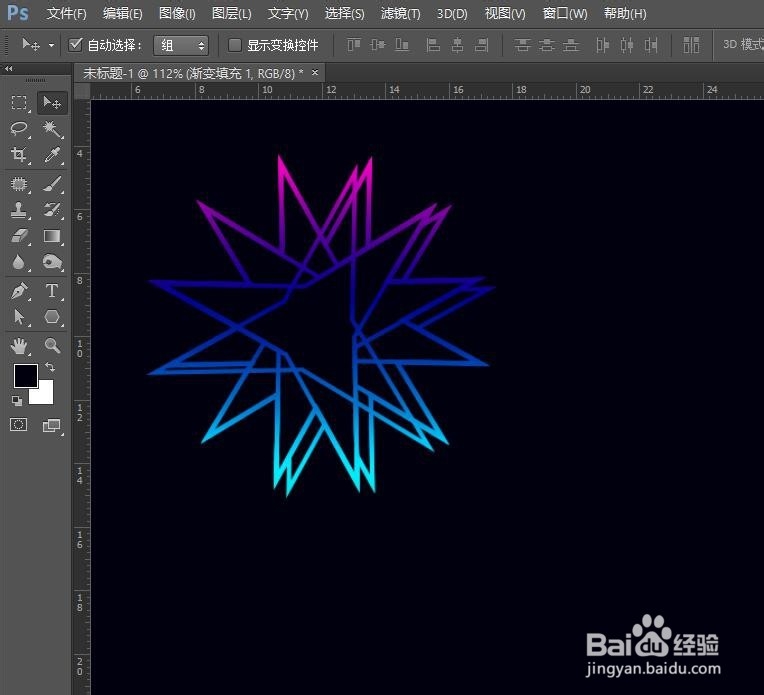
4、创建剪切蒙板的方法,先在组的上创建一个渐变色的蒙板,然后选中蒙板图层右击,会有创建剪切蒙板的选项。快捷键是按住Alt+鼠标左击。


